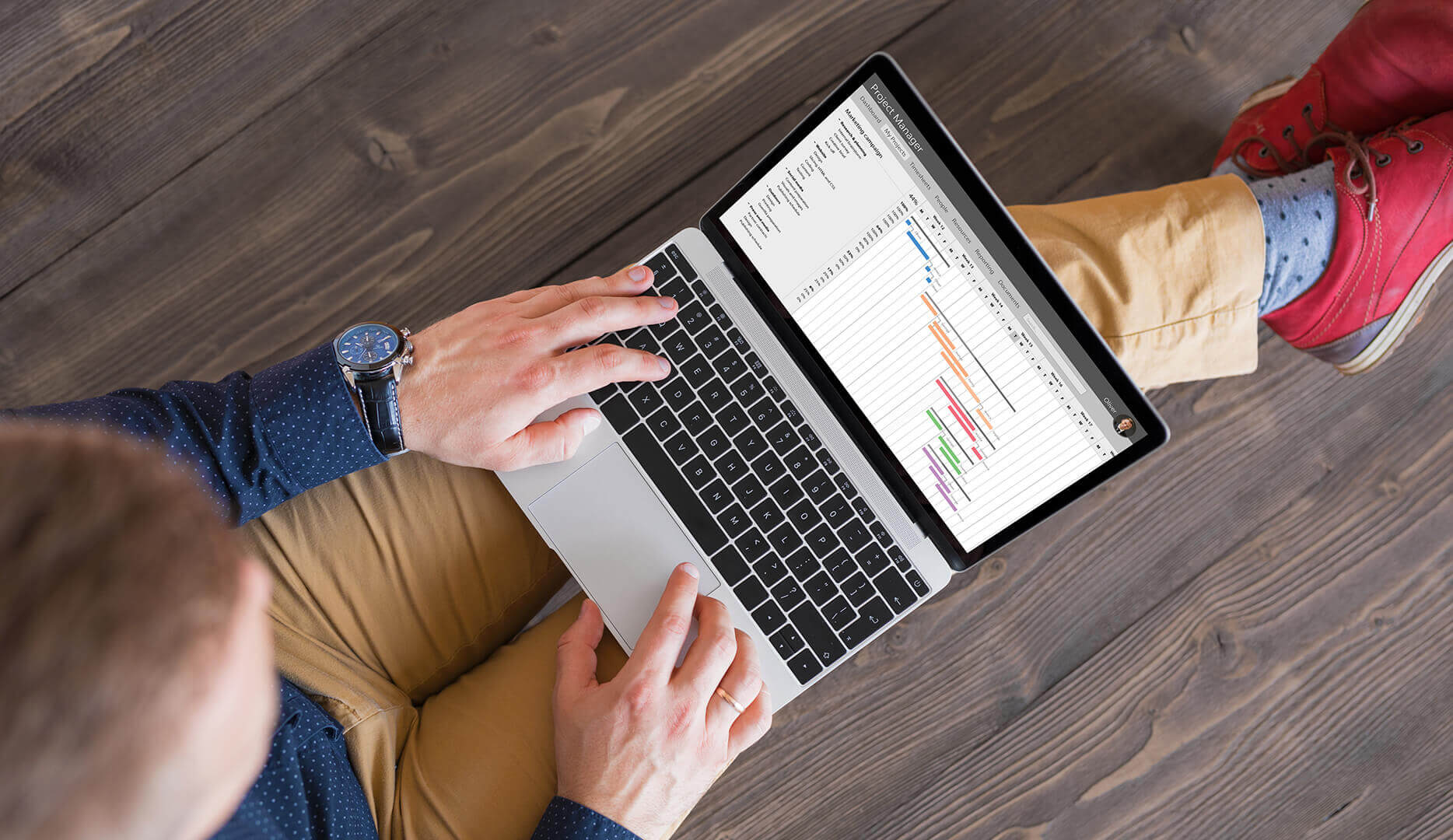Comment arrêter la sauvegarde WhatsApp (pour les utilisateurs d'iPhone et d'Android)

La fonction de sauvegarde automatique de WhatsApp peut être pratique pour la plupart des utilisateurs, car elle permet de stocker et de conserver des données sans que vous ayez à le faire manuellement. Cependant, il peut y avoir des circonstances dans lesquelles vous souhaiteriez qu'il cesse. Peut-être que vous n'avez pas assez de stockage pour stocker toutes vos données WhatsApp, ou que vous préférez choisir le moment où vous sauvegardez vos données WhatsApp, ou vous souhaitez sauvegarder via un autre système. Cet article explique comment arrêter la sauvegarde WhatsApp, pour les appareils iPhone et Android.
Partie 1: Comment arrêter la sauvegarde WhatsApp sur iPhone
Cette partie parlera de l'iPhone. Vous pouvez arrêter la sauvegarde WhatsApp sur votre iPhone de trois manières différentes:
Arrêtez la sauvegarde de WhatsApp à partir des paramètres de l'iPhone
WhatsApp sera automatiquement sauvegardé sur iCloud lorsque la fonction de sauvegarde iCloud est activée. Ainsi, cette méthode implique de désactiver votre sauvegarde sur iCloud à partir de vos paramètres.
Étape 1 : Ouvrez l'application Paramètres et cliquez sur votre compte Apple ID (situé sous votre nom en haut des paramètres).
étapes 2. Cliquez sur l'onglet iCloud et faites défiler pour trouver WhatsApp sous les `` Applications utilisant iCloud ''.
Étape 3: Basculez le bouton pour désactiver WhatsApp, cela empêchera WhatsApp d'être téléchargé sur iCloud.

Désactiver les connexions réseau
Un autre moyen simple d'empêcher la sauvegarde WhatsApp est de désactiver les connexions réseau. Voici les étapes simples:
Cela peut se faire via vos onglets `` Wi-Fi '' et `` Données mobiles '' dans les paramètres, où les bascules peuvent être désactivées, ou via le centre de contrôle (trouvé en balayant l'écran vers le haut et en cliquant sur le Wi-Fi et les données icônes à «off».

Cependant, cela empêchera également les mises à jour pour d'autres applications et logiciels, car cela désactivera votre connexion Internet, donc ce ne sera peut-être pas une option préférée si vous souhaitez continuer à utiliser d'autres fonctions sur votre téléphone qui nécessitent Internet.
Arrêtez la sauvegarde de WhatsApp à partir d'iCloud à l'aide de WhatsApp
Cette méthode consiste à utiliser vos paramètres dans l'application WhatsApp elle-même pour empêcher une sauvegarde.
Étape 1: Ouvrez l'application Whatsapp et accédez à l'onglet Paramètres sous l'élément de rouage en bas à droite.
Étape 2: Cliquez sur l'onglet Chats, puis sélectionnez Chat Backup.
Étape 3: Cliquez sur la sauvegarde automatique et sélectionnez le bouton «off», désactivant complètement la fonction jusqu'à ce que vous la réactiviez.

Partie 2: Comment arrêter la sauvegarde WhatsApp sur Android
Il existe trois façons différentes d'arrêter la sauvegarde sur votre appareil Android.
Arrêtez de Google Drive
Vous pouvez désactiver la sauvegarde WhatsApp de Google Drive sur votre appareil Android.
Step1: Ouvrez l'application Google Drive et cliquez sur les trois points à gauche de l'écran.
Étape 2: Cliquez sur l'onglet Sauvegardes dans la liste des options et recherchez la sauvegarde WhatsApp dans la liste des autres sauvegardes.
Étape 3: Cliquez à nouveau sur les trois points à gauche de l'onglet de sauvegarde WhatsApp.
Étape 4: Cliquez sur Désactiver la sauvegarde, cela empêchera WhatsApp d'être sauvegardé sur Google Drive.

Désactiver la connexion réseau
De la même manière que les solutions pour arrêter la sauvegarde WhatsApp sur iPhone, la désactivation de la connexion réseau peut également être utilisée pour empêcher la sauvegarde WhatsApp sur les appareils Android.
Ici, nous avons répertorié plusieurs options pour arrêter la sauvegarde de WhatsApp sur les appareils iPhone et Android. Espérons que ces étapes simples vous guideront pour pouvoir le faire sur votre appareil, en empêchant les sauvegardes de WhatsApp sur des systèmes particuliers, en empêchant temporairement les sauvegardes en désactivant les connexions Internet et en empêchant complètement les sauvegardes de WhatsApp.
Partie 3 : Conseils pour transférer et récupérer des données WhatsApp
Outil de récupération WhatsApp

Récupération WhatsApp est conçu pour la récupération de données WhatsApp pour iPhone et Android. Lorsque vos conversations WhatsApp sont perdues ou supprimées, avec ce logiciel de récupération WhatsApp, vous pouvez facilement récupérer des messages, photos, vidéos et autres fichiers WhatsApp à partir d'appareils iOS/Android, de sauvegarde Google Drive ou de sauvegarde iTunes.
Téléchargement gratuitTéléchargement gratuit
Outil de transfert et de sauvegarde WhatsApp

Transfert WhatsApp vous permet de transférer WhatsApp et WhatsApp Business d'Android vers iPhone, iPhone vers Android, iPhone vers iPhone et Android vers Android. Lorsque vous souhaitez sauvegarder WhatsApp sur Android et iPhone sur un ordinateur, restaurer la sauvegarde WhatsApp sur des appareils iPhone/Android ou exporter des messages/pièces jointes WhatsApp, WhatsApp Transfer est le meilleur outil dont vous avez besoin.
Téléchargement gratuitTéléchargement gratuit
VOTEZ POUR COLIN
Cliquez sur un nombre d'étoile pour le noter !
Note moyenne 4.9 / XNUMX. Nombre de votes: 14